সুচিপত্র
এই টিউটোরিয়ালে, আপনি Excel-এ সূত্র অনুলিপি করার কয়েকটি ভিন্ন উপায় শিখবেন - কীভাবে একটি কলামের নিচে সূত্র অনুলিপি করতে হয়, সমস্ত নির্বাচিত কক্ষে, কক্ষের রেফারেন্স বা বিন্যাস পরিবর্তন না করে একটি সূত্র হুবহু কপি করতে হয়, এবং আরও।
এক্সেল-এ সূত্র অনুলিপি করা সবচেয়ে সহজ কাজগুলির মধ্যে একটি যা সাধারণত মাউস ক্লিকে করা হয়। আমি বলি "সাধারণত" কারণ অনেক নির্দিষ্ট ক্ষেত্রে বিশেষ কৌশলের প্রয়োজন হতে পারে, যেমন সেল রেফারেন্স পরিবর্তন না করে একাধিক সূত্র অনুলিপি করা বা একাধিক অ-সংলগ্ন কক্ষে একই সূত্র প্রবেশ করানো।
সৌভাগ্যক্রমে, Microsoft Excel অফার করে একই কাজ করার অনেক উপায়, এবং সূত্র অনুলিপি করার জন্য এটি সত্য। এই টিউটোরিয়ালে, আমরা এক্সেলে সূত্র কপি করার বিভিন্ন উপায় নিয়ে আলোচনা করতে যাচ্ছি যাতে আপনি আপনার কাজের জন্য সবচেয়ে উপযুক্ত একটি বেছে নিতে পারেন।
কলামের নিচে সূত্র কপি করার উপায়
Microsoft Excel একটি কলামের নিচে একটি সূত্র অনুলিপি করার একটি সত্যিই দ্রুত উপায় প্রদান করে৷ আপনি শুধু নিম্নলিখিতগুলি করুন:
- শীর্ষ কক্ষে একটি সূত্র লিখুন৷
- সূত্র সহ ঘরটি নির্বাচন করুন এবং নীচের ডানদিকে একটি ছোট বর্গক্ষেত্রের উপর মাউস কার্সার হভার করুন- ঘরের হাতের কোণ, যাকে বলা হয় ফিল হ্যান্ডেল । আপনি এটি করার সাথে সাথে, কার্সারটি একটি ঘন কালো ক্রসে পরিবর্তিত হবে।
- আপনি সূত্র কপি করতে চান এমন কলামের উপরে ফিল হ্যান্ডেলটি ধরে রাখুন এবং টেনে আনুন।
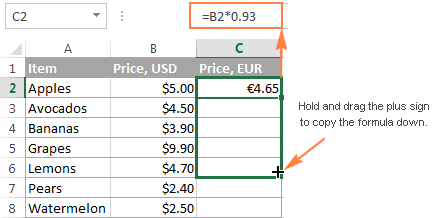
একইভাবে, আপনি সূত্র টেনে আনতে পারেন আপনার কাছে ইতিমধ্যেই আপনার এক্সেল শীটে আপেক্ষিক সেল রেফারেন্স সহ এক টন সূত্র রয়েছে এবং আপনাকে দ্রুত সেই সূত্রগুলির একটি সঠিক অনুলিপি তৈরি করতে হবে তবে আপনি মনে করেন না যে আপনি রেফারেন্সগুলি সঠিকভাবে পেতে পারেন, নিম্নলিখিত পদ্ধতিগুলির মধ্যে একটি হতে পারে সমাধান।
পদ্ধতি 2. নোটপ্যাডের মাধ্যমে রেফারেন্স পরিবর্তন না করেই এক্সেল সূত্র অনুলিপি করুন
- Ctrl + ` শর্টকাট টিপে বা কিভাবে বর্ণিত অন্য কোনো পদ্ধতি ব্যবহার করে সূত্র ভিউ মোডে প্রবেশ করুন এক্সেলে সূত্র দেখাতে।
- আপনি কপি বা সরাতে চান এমন সূত্র সহ সমস্ত ঘর নির্বাচন করুন।
- সূত্র অনুলিপি করতে Ctrl + C টিপুন, অথবা Ctrl + X টিপুন। আপনি যদি একটি নতুন অবস্থানে সূত্রগুলি সরাতে চান তবে পরবর্তী শর্টকাটটি ব্যবহার করুন৷
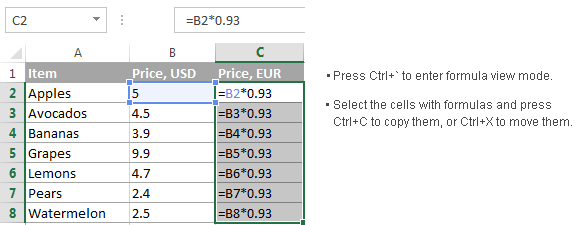
- নোটপ্যাড বা অন্য কোনও পাঠ্য সম্পাদক খুলুন এবং সেখানে সূত্রগুলি পেস্ট করতে Ctrl + V টিপুন৷ তারপরে সমস্ত সূত্র নির্বাচন করতে Ctrl + A টিপুন এবং পাঠ্য হিসাবে অনুলিপি করতে Ctrl + C টিপুন।
- আপনার এক্সেল ওয়ার্কশীটে, উপরের বাম ঘরটি নির্বাচন করুন যেখানে আপনি সূত্রগুলি পেস্ট করতে চান এবং Ctrl + টিপুন। V .
দ্রষ্টব্য:
- আপনি সূত্রগুলি শুধুমাত্র একই ওয়ার্কশীটে যেখানে আপনার আসল সূত্রগুলি অবস্থিত সেখানে পেস্ট করতে পারেন, যদি না রেফারেন্সগুলি অন্তর্ভুক্ত থাকে পত্রকের নাম, অন্যথায় সূত্রগুলি ভেঙে যাবে৷
- ওয়ার্কশীটটি সূত্র ভিউ মোডে হওয়া উচিত৷ এটি যাচাই করতে, সূত্র ট্যাব > সূত্র নিরীক্ষণ গ্রুপে যান এবং সূত্র দেখান বোতামটি টগল করা হয়েছে কিনা তা পরীক্ষা করুনঅন।
- সূত্রগুলি পেস্ট করার পরে, সূত্র ভিউ মোডটি টগল করতে Ctrl + ` টিপুন।
পদ্ধতি 3. এক্সেলের সন্ধান এবং প্রতিস্থাপন ব্যবহার করে সূত্রগুলি হুবহু কপি করুন
সেলের রেফারেন্স পরিবর্তন না করে এক্সেল সূত্রের একটি পরিসর কপি করতে, আপনি নিম্নলিখিত উপায়ে এক্সেল খুঁজুন এবং প্রতিস্থাপন করুন বৈশিষ্ট্যটি ব্যবহার করতে পারেন৷
- সূত্র সহ ঘরগুলি নির্বাচন করুন যেটা আপনি কপি করতে চান।
- হোম ট্যাবে, সম্পাদনা গ্রুপে যান এবং খুঁজুন & নির্বাচন করুন > প্রতিস্থাপন করুন… অথবা, কেবল Ctrl + H টিপুন, যা খুঁজুন & এক্সেলে ডায়ালগ প্রতিস্থাপন করুন।
- এ খুঁজে নিন & ডায়ালগ উইন্ডোটি প্রতিস্থাপন করুন, কি খুঁজুন বাক্সে সমান চিহ্ন (=) টাইপ করুন। প্রতিস্থাপন করুন বক্সে, কিছু চিহ্ন বা অক্ষরের একটি স্ট্রিং ইনপুট করুন যা আপনার কোনো সূত্রে ব্যবহৃত হয় না, যেমন ', # বা \.
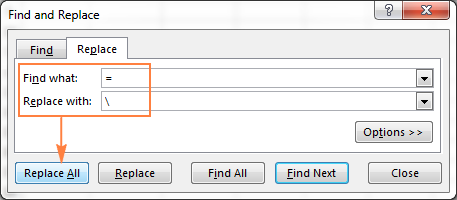 এই ধাপের উদ্দেশ্য হল সূত্রগুলোকে টেক্সট স্ট্রিংয়ে পরিণত করুন, যা এক্সেলকে কপি প্রক্রিয়া চলাকালীন সেল রেফারেন্স পরিবর্তন করতে বাধা দেবে।
এই ধাপের উদ্দেশ্য হল সূত্রগুলোকে টেক্সট স্ট্রিংয়ে পরিণত করুন, যা এক্সেলকে কপি প্রক্রিয়া চলাকালীন সেল রেফারেন্স পরিবর্তন করতে বাধা দেবে। দ্রষ্টব্য। প্রতিস্থাপনের জন্য একটি তারকাচিহ্ন (*) বা প্রশ্নবোধক চিহ্ন (?) ব্যবহার করবেন না, যেহেতু এগুলো এক্সেলের ওয়াইল্ডকার্ড অক্ষর এবং এগুলি ব্যবহার করা পরবর্তী পদক্ষেপগুলিকে আরও কঠিন করে তুলবে৷
- সব প্রতিস্থাপন করুন ক্লিক করুন বোতাম এবং খুঁজুন এবং প্রতিস্থাপন করুন ডায়ালগ বন্ধ করুন। নির্বাচিত পরিসরের সমস্ত সূত্র টেক্সট স্ট্রিং-এ পরিণত হবে:
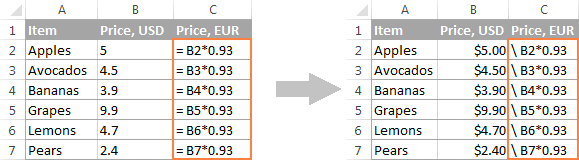
- এখন, আপনি যেকোনো ঘর নির্বাচন করতে পারেন, Ctrl + C টিপুনসেগুলি অনুলিপি করুন, বর্তমান ওয়ার্কশীট যেখানে আপনি সূত্রগুলি পেস্ট করতে চান তার উপরের ঘরটি নির্বাচন করুন এবং Ctrl + V টিপুন। যেহেতু Excel সমান চিহ্ন ছাড়া সূত্রগুলিকে সূত্র হিসাবে ব্যাখ্যা করে না, তাই রেফারেন্স পরিবর্তন না করেই সেগুলি হুবহু কপি করা হবে৷
- ব্যবহার করুন খুঁজুন & পরিবর্তনটি বিপরীত করতে আবার প্রতিস্থাপন করুন। উভয় অঞ্চল নির্বাচন করুন, মূল সূত্র এবং অনুলিপি করা (অ-সংলগ্ন অঞ্চল নির্বাচন করতে, Ctrl টিপুন এবং ধরে রাখুন)। Ctrl + H টিপুন ফাইন্ড খুলতে & ডায়ালগ প্রতিস্থাপন করুন। এইবার, কি খুঁজুন বক্সে ব্যাক স্ল্যাশ (\) (বা অন্য কোন অক্ষর) লিখুন এবং এর সাথে প্রতিস্থাপন করুন বক্সে, এবং ক্লিক করুন সব প্রতিস্থাপন বোতাম। সম্পন্ন!
অন্যান্য কোষে এক্সেল সূত্র অনুলিপি করার শর্টকাট
1. নিচে একটি সূত্র অনুলিপি করুন
Ctrl + D - উপরের কক্ষ থেকে একটি সূত্র অনুলিপি করুন এবং সেল রেফারেন্সগুলি সামঞ্জস্য করুন৷
উদাহরণস্বরূপ, যদি আপনার ঘরে A1-এ একটি সূত্র থাকে এবং আপনি চান A2 সেল এ কপি করতে A2 সিলেক্ট করুন এবং Ctrl + D টিপুন।

2। ডানদিকে একটি সূত্র অনুলিপি করুন
Ctrl + R - ঘর থেকে বাম দিকে একটি সূত্র অনুলিপি করুন এবং ঘরের রেফারেন্সগুলি সামঞ্জস্য করুন৷
উদাহরণস্বরূপ, যদি আপনার ঘরে একটি সূত্র থাকে A2 এবং আপনি এটি B2 ঘরে অনুলিপি করতে চান, B2 নির্বাচন করুন এবং Ctrl + R টিপুন।

টিপ। উপরের উভয় শর্টকাটই একাধিক কক্ষে সূত্র অনুলিপি করতে ব্যবহার করা যেতে পারে। কৌশলটি হল উভয়টি নির্বাচন করাশর্টকাট চাপার আগে উৎস সেল এবং লক্ষ্য কোষ। উদাহরণস্বরূপ, আপনি যদি A1 থেকে পরবর্তী 9 সারিতে সূত্রটি অনুলিপি করতে চান, A1:A10 ঘর নির্বাচন করুন এবং Ctrl + D টিপুন।
3। একটি সূত্র হুবহু কপি করুন
Ctrl + ' - উপরের সেল থেকে বর্তমানে নির্বাচিত কক্ষে একটি সূত্র অনুলিপি করে ঠিক এবং ঘরটিকে সম্পাদনা মোডে ছেড়ে দেয়।
<0 কোষের রেফারেন্স পরিবর্তন না করেইসূত্রের একটি সঠিক কপি তৈরি করার এটি একটি দ্রুত উপায়। উদাহরণস্বরূপ, সেল A1 থেকে A2 তে একটি সূত্র অনুলিপি করতে যাতে কোনো রেফারেন্স পরিবর্তন না হয়, A2 নির্বাচন করুন এবং Ctrl + ' টিপুন।নোট। Ctrl + ' (Ctrl + একক উদ্ধৃতি) শর্টকাটটিকে বিভ্রান্ত করবেন না যা উপরের কক্ষ থেকে Ctrl + ` (Ctrl + গ্রেভ অ্যাকসেন্ট কী) দিয়ে একটি সূত্র কপি করে যা এক্সেলে শো সূত্র মোড সক্রিয় করে।
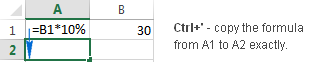
আচ্ছা, এক্সেলের সূত্র অনুলিপি করার বিষয়ে আমার শুধু এটাই বলতে হবে। আপনি যদি এক্সেল শীটগুলিতে ফর্মুলা দ্রুত সরানোর বা অনুলিপি করার অন্য কিছু পদ্ধতি জানেন তবে অনুগ্রহ করে শেয়ার করুন। আমি পড়ার জন্য আপনাকে ধন্যবাদ এবং আগামী সপ্তাহে আমাদের ব্লগে আপনাকে দেখতে আশা করি!
সংলগ্ন কক্ষেডানে, বাম দিকে বা উপরের দিকে।যদি সূত্রে আপেক্ষিক কক্ষের উল্লেখ থাকে ($ চিহ্ন ছাড়া), তারা স্বয়ংক্রিয়ভাবে সারির আপেক্ষিক অবস্থানের উপর ভিত্তি করে পরিবর্তিত হবে এবং কলাম। সুতরাং, সূত্রটি অনুলিপি করার পরে, যাচাই করুন যে ঘরের রেফারেন্সগুলি সঠিকভাবে সামঞ্জস্য করা হয়েছে এবং আপনি যে ফলাফল চান তা তৈরি করুন৷ প্রয়োজনে, F4 কী ব্যবহার করে পরম, আপেক্ষিক এবং মিশ্র রেফারেন্সের মধ্যে পরিবর্তন করুন।
উপরের উদাহরণে, সূত্রটি সঠিকভাবে অনুলিপি করা হয়েছে তা নিশ্চিত করতে, আসুন C কলামে কিছু ঘর নির্বাচন করি, C4 বলুন এবং দেখুন সূত্র বারে সেল রেফারেন্স। আপনি নীচের স্ক্রিনশটটিতে দেখতে পাচ্ছেন, সূত্রটি ঠিক আছে - সারি 4 এর সাথে সম্পর্কিত, ঠিক যেমনটি হওয়া উচিত:
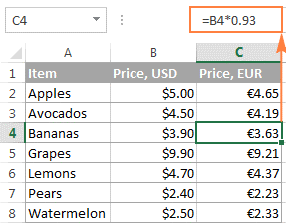
ফরম্যাটিং অনুলিপি না করে কীভাবে একটি সূত্র কপি করবেন
ফিল হ্যান্ডেলটি টেনে নিয়ে একটি সূত্র কপি করা শুধুমাত্র সূত্রটিই কপি করে না, বরং উৎস সেল ফরম্যাটিং যেমন ফন্ট বা পটভূমির রঙ, মুদ্রার প্রতীক, প্রদর্শিত দশমিক স্থানের সংখ্যা, ইত্যাদি। বেশিরভাগ ক্ষেত্রে, এটি ঠিক কাজ করে, কিন্তু কখনও কখনও এটি কোষের বিদ্যমান ফর্ম্যাটগুলিকে বিশৃঙ্খলা করতে পারে যেখানে সূত্রটি অনুলিপি করা হচ্ছে। একটি সাধারণ উদাহরণ হল নিচের স্ক্রিনশটের মত বিকল্প সারি শেডিং ওভাররাইট করা।
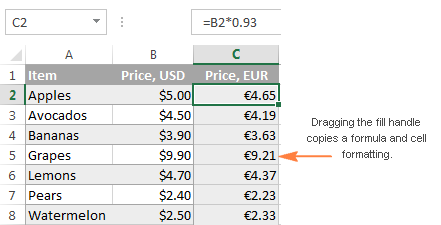
বিদ্যমান সেল ফরম্যাটিং ওভাররাইট করা প্রতিরোধের জন্য, উপরে প্রদর্শিত হিসাবে ফিল হ্যান্ডেলটি টেনে আনুন, এটি ছেড়ে দিন, ক্লিক করুন অটো ফিল অপশন ড্রপ-ডাউন মেনু, এবং ফরম্যাটিং ছাড়াই পূরণ করুন নির্বাচন করুন।
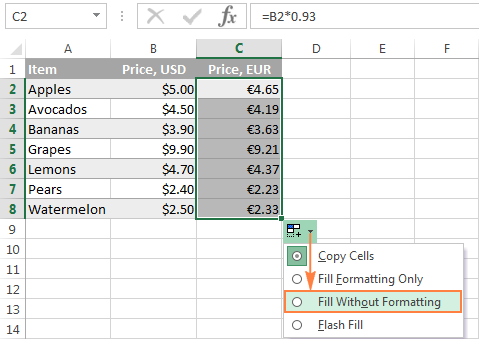
পুরো কলামে সূত্র অনুলিপি করুন
যেমন আপনি এইমাত্র দেখেছেন , ফিল হ্যান্ডেল এক্সেলে সূত্র অনুলিপি করা সত্যিই সহজ করে তোলে। কিন্তু আপনি যদি দশ-শত লাইনের শীটের নিচে একটি সূত্র কপি করতে চান? শত শত সারির উপর সূত্রটি টেনে আনা একটি ভাল ধারণা বলে মনে হচ্ছে না। ভাগ্যক্রমে, মাইক্রোসফ্ট এক্সেল এই ক্ষেত্রেও কয়েকটি দ্রুত সমাধান প্রদান করে৷
পুরো কলামটি পূরণ করতে প্লাস চিহ্নটিতে ডাবল ক্লিক করুন
পুরো কলামে সূত্রটি প্রয়োগ করতে, ডবল- প্লাস চিহ্নটি টেনে আনার পরিবর্তে ক্লিক করুন। যারা এই টিউটোরিয়ালের প্রথম বিভাগটি এড়িয়ে গেছেন তাদের জন্য নিচে বিস্তারিত ধাপগুলি অনুসরণ করুন৷
সম্পূর্ণ কলামে একটি এক্সেল সূত্র অনুলিপি করতে, নিম্নলিখিতগুলি করুন:
- আপনার সূত্রটি ইনপুট করুন উপরের কক্ষে৷
- সূত্র সহ ঘরের নীচের ডানদিকে কার্সারটি রাখুন, যতক্ষণ না এটি প্লাস চিহ্নে পরিণত হয় ততক্ষণ অপেক্ষা করুন এবং তারপরে প্লাসটিতে ডাবল ক্লিক করুন৷
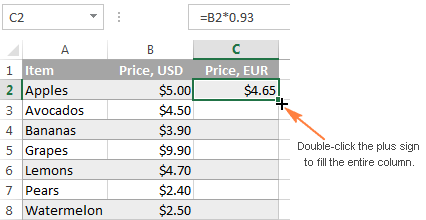
নোট। প্লাস চিহ্নে ডাবল-ক্লিক করলে সংলগ্ন কলামে (গুলি) কিছু ডেটা থাকা পর্যন্ত সূত্রটি অনুলিপি করা হয়। যত তাড়াতাড়ি একটি খালি সারি ঘটবে, স্বয়ংক্রিয়ভাবে পূরণ বন্ধ হয়ে যায়। সুতরাং, যদি আপনার ওয়ার্কশীটে কোনো ফাঁক থাকে, তাহলে আপনাকে একটি খালি সারির নীচের সূত্রটি অনুলিপি করার জন্য উপরের প্রক্রিয়াটি পুনরাবৃত্তি করতে হবে বা পূর্ববর্তী উদাহরণগুলিতে ব্যাখ্যা করা হিসাবে ফিল হ্যান্ডেলটি টেনে আনতে হবে:
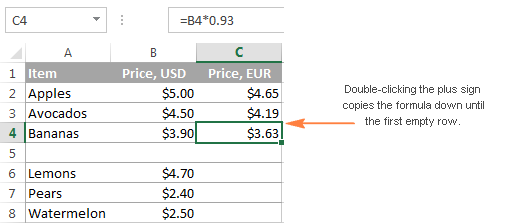
ক এর সমস্ত কক্ষে একটি সূত্র অনুলিপি করতে একটি এক্সেল টেবিল তৈরি করুনকলাম স্বয়ংক্রিয়ভাবে
এক্সেল টেবিলের অন্যান্য দুর্দান্ত বৈশিষ্ট্যগুলির মধ্যে যেমন পূর্বনির্ধারিত শৈলী, বাছাই, ফিল্টারিং এবং ব্যান্ডেড সারি, স্বয়ংক্রিয়ভাবে গণনা করা কলাম যা একটি এক্সেল টেবিলকে সম্পর্কিত ডেটার গ্রুপগুলি বিশ্লেষণ করার জন্য সত্যিই একটি দুর্দান্ত সরঞ্জাম করে তোলে৷
একটি টেবিল কলামের একটি কক্ষে একটি সূত্র প্রবেশ করান (শুধুমাত্র যেকোন কক্ষ, অগত্যা উপরেরটি নয়), আপনি একটি গণনা করা কলাম তৈরি করেন এবং সেই কলামের অন্যান্য সমস্ত কক্ষে আপনার সূত্রটি অবিলম্বে অনুলিপি করা হয় . ফিল হ্যান্ডেলের বিপরীতে, টেবিলের এক বা একাধিক খালি সারি থাকলেও পুরো কলাম জুড়ে সূত্রটি অনুলিপি করতে Excel টেবিলের কোনো সমস্যা নেই:
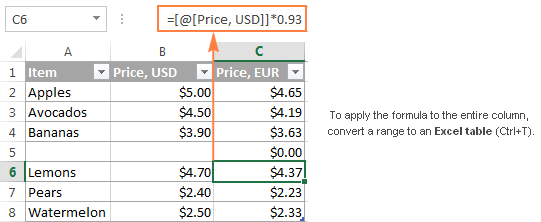
কোষের একটি পরিসর রূপান্তর করতে একটি এক্সেল টেবিলে, কেবল সমস্ত ঘর নির্বাচন করুন এবং Ctrl + T টিপুন। আপনি যদি একটি ভিজ্যুয়াল উপায় পছন্দ করেন, তাহলে পরিসরটি নির্বাচন করুন, এক্সেল রিবনে ঢোকান ট্যাব > টেবিল গ্রুপে যান এবং টেবিল বোতামে ক্লিক করুন।
টিপ। আপনি যদি সত্যিই আপনার ওয়ার্কশীটে একটি এক্সেল টেবিল না চান, তাহলে এটি অস্থায়ীভাবে তৈরি করতে পারেন, সূত্রের সাহায্যে কাজটি সহজ করতে এবং তারপরে আপনি টেবিলটিকে এক সেকেন্ডের মধ্যে একটি স্বাভাবিক পরিসরে রূপান্তর করতে পারেন। শুধু টেবিলে ডান-ক্লিক করুন এবং প্রসঙ্গ মেনুতে টেবিল > রেঞ্জে রূপান্তর করুন বেছে নিন।
অ-সংলগ্ন কক্ষ / পরিসরে একটি সূত্র অনুলিপি করুন
এটা বলার অপেক্ষা রাখে না যে ফিল হ্যান্ডেল হল এক্সেলে ফর্মুলা কপি করার দ্রুততম উপায়। কিন্তু আপনি যদি আপনার এক্সেল সূত্র অনুলিপি করতে চান তাহলে কী হবে-সংলগ্ন কোষ বা উৎস ডেটার শেষের বাইরে? শুধু পুরানো ভাল কপি ব্যবহার করুন & পেস্ট করার উপায়:
- সূত্রটি নির্বাচন করতে কক্ষটিতে ক্লিক করুন।
- সূত্রটি অনুলিপি করতে Ctrl + C টিপুন।
- একটি ঘর বা একটি পরিসর নির্বাচন করুন যে কক্ষগুলিতে আপনি সূত্রটি পেস্ট করতে চান (অ-সংলগ্ন রেঞ্জ নির্বাচন করতে, Ctrl কী টিপুন এবং ধরে রাখুন)।
- সূত্রটি পেস্ট করতে Ctrl + V টিপুন।
- সম্পূর্ণ করতে এন্টার টিপুন সূত্র পেস্ট করা হয়েছে৷
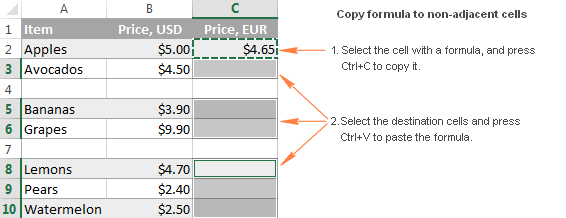
দ্রষ্টব্য৷ অনুলিপি/পেস্ট শর্টকাট সূত্র এবং বিন্যাস অনুলিপি. ফরম্যাটিং ছাড়াই সূত্র কপি করতে , রিবনে বা ডান-ক্লিক মেনুতে একটি উপযুক্ত পেস্ট করুন বিকল্প বেছে নিন, যেমন ফর্ম্যাটিং ছাড়াই একটি এক্সেল সূত্র অনুলিপি করা দেখানো হয়েছে৷
একটি কী স্ট্রোক (Ctrl + এন্টার) সহ একাধিক কক্ষে একটি সূত্র লিখুন
যে পরিস্থিতিতে আপনাকে একটি ওয়ার্কশীটে একাধিক কক্ষে একই সূত্র ইনপুট করতে হবে, সংলগ্ন বা অ-সংলগ্ন, এটি পদ্ধতিটি একটি সময়-সংরক্ষক হতে পারে৷
- আপনি সূত্র লিখতে চান এমন সমস্ত ঘর নির্বাচন করুন৷ অ-সংলগ্ন কক্ষ নির্বাচন করতে, Ctrl কী টিপুন এবং ধরে রাখুন।
- সম্পাদনা মোডে প্রবেশ করতে F2 টিপুন।
- একটি ঘরে আপনার সূত্র ইনপুট করুন, এবং Enter এর পরিবর্তে Ctrl + এন্টার টিপুন। এটাই! সূত্রটি নির্বাচিত সমস্ত কক্ষে অনুলিপি করা হবে, এবং Excel সেই অনুযায়ী আপেক্ষিক সেল রেফারেন্সগুলিকে সামঞ্জস্য করবে৷
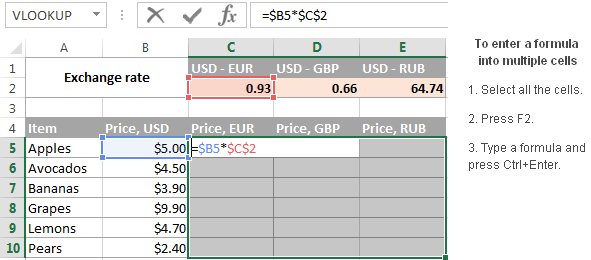
টিপ৷ আপনি এই পদ্ধতিটি ব্যবহার করে কোনো ডেটা প্রবেশ করতে পারেন, নাশুধু সূত্র, এক সময়ে একাধিক কক্ষে। নিম্নলিখিত টিউটোরিয়ালে আরও কয়েকটি কৌশল বর্ণনা করা হয়েছে: কীভাবে একই ডেটা একবারে সমস্ত নির্বাচিত ঘরে প্রবেশ করা যায়।
কীভাবে একটি এক্সেল সূত্র অনুলিপি করা যায় কিন্তু বিন্যাস না করা যায়
যেমন আপনি ইতিমধ্যেই জানেন , Excel এ একটি কলামের নিচে একটি সূত্র অনুলিপি করার সময়, আপনি ফর্ম্যাটিং ছাড়াই পূরণ করুন বিকল্পটি ব্যবহার করতে পারেন যা আপনাকে সূত্রটি অনুলিপি করতে দেয় কিন্তু গন্তব্য ঘরগুলির বিদ্যমান বিন্যাস রাখতে দেয়৷ এক্সেলের কপি করুন & পেস্ট বৈশিষ্ট্যটি পেস্ট বিকল্পগুলির ক্ষেত্রে আরও বেশি নমনীয়তা অফার করে৷
- সূত্র সহ বিক্রয় নির্বাচন করুন৷
- Ctrl + C টিপে সেই ঘরটি অনুলিপি করুন৷ বিকল্পভাবে, কক্ষে ডান ক্লিক করুন এবং প্রসঙ্গ মেনু থেকে কপি করুন নির্বাচন করুন, অথবা হোম ট্যাব > ক্লিপবোর্ড এ কপি করুন বোতামে ক্লিক করুন। .
- যে সমস্ত কক্ষে আপনি সূত্রটি অনুলিপি করতে চান সেগুলি নির্বাচন করুন৷
- নির্বাচিত কক্ষগুলিতে ডান ক্লিক করুন এবং পেস্ট করার বিকল্পগুলি এর অধীনে সূত্র নির্বাচন করুন। :

আরো পেস্ট বিকল্পের জন্য, রিবনের পেস্ট বোতামের নীচের তীরটিতে ক্লিক করুন। উদাহরণস্বরূপ, আপনি সূত্র & সংখ্যা বিন্যাস শুধুমাত্র সূত্র এবং সংখ্যা বিন্যাস যেমন শতাংশ বিন্যাস, মুদ্রা বিন্যাস, এবং মত পেস্ট করতে:
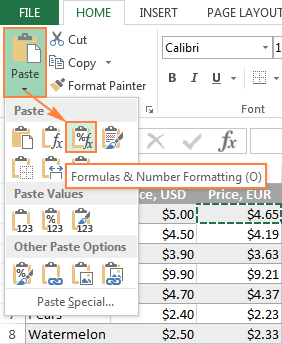
টিপ। যদি আপনি নিশ্চিত না হন যে কোন পেস্ট বিকল্পটি আপনার জন্য সবচেয়ে ভাল কাজ করে, এই বা সেই পেস্ট বিকল্পের পূর্বরূপ দেখতে বিভিন্ন আইকনের উপর মাউস ঘোরান৷
কপি করুনরেফারেন্স পরিবর্তন না করেই এক্সেলের সূত্র
এক্সেল সূত্র খুব কমই নির্জনে স্প্রেডশীটে দেখা যায়। বেশিরভাগ ক্ষেত্রে, আপনি একটি কক্ষে একটি সূত্র লিখুন, এবং তারপর একই কলাম বা সারির অন্যান্য কক্ষে অনুলিপি করুন, ডেটার একটি গোষ্ঠীতে একই গণনা করতে৷ এবং যদি আপনার সূত্রে আপেক্ষিক সেল রেফারেন্স থাকে ($ ছাড়া), Excel স্বয়ংক্রিয়ভাবে সেগুলিকে সামঞ্জস্য করে যাতে প্রতিটি সূত্র তার নিজস্ব সারি বা কলামের ডেটাতে কাজ করে। বেশিরভাগ সময়, এই আপনি ঠিক কি চান. উদাহরণস্বরূপ, যদি আপনার সেল B1-এ সূত্র =A1*2 থাকে এবং আপনি এই সূত্রটি B3 কক্ষে অনুলিপি করেন, তাহলে সূত্রটি =A3*2 -এ পরিবর্তিত হবে।
কিন্তু আপনি যদি চান Excel সূত্রটি হুবহু কপি করতে চান তাহলে কি হবে 12>, পথ ধরে সেল রেফারেন্স পরিবর্তন না করে? আপনার নির্দিষ্ট কাজের উপর নির্ভর করে, নিম্নলিখিত সমাধানগুলির মধ্যে একটি বেছে নিন।
কোষের রেফারেন্স পরিবর্তন না করে একটি সূত্র অনুলিপি করুন বা সরান
আপনি যদি একটি সূত্র অনুলিপি বা সরাতে চান, একটি সঠিক অনুলিপি তৈরি করুন সহজ৷
- আপনি যে সূত্রটি অনুলিপি করতে চান সেই সূত্র সহ ঘরটি নির্বাচন করুন৷
- মাউস ব্যবহার করে সূত্র বারে সূত্রটি নির্বাচন করুন এবং কপি করতে Ctrl + C টিপুন 12 এটা আপনি যদি সূত্রটি সরাতে চান তবে এটিকে কাটতে Ctrl + X টিপুন।
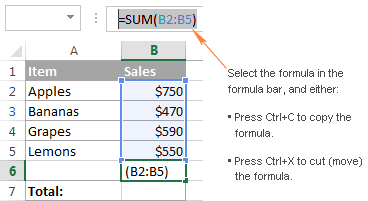
- সূত্র বার থেকে প্রস্থান করতে Esc কী টিপুন।
- গন্তব্য ঘরটি নির্বাচন করুন এবং সেখানে সূত্রটি পেস্ট করতে Ctl + V টিপুন।
বিকল্পভাবে, আপনি সম্পাদনা মোডে প্রবেশ করতে পারেন এবং সূত্রটি অনুলিপি করতে পারেনটেক্সট হিসাবে সেল:
- সূত্র সহ একটি সেল নির্বাচন করুন৷
- সম্পাদনা মোডে প্রবেশ করতে F2 টিপুন (বা ঘরে ডাবল ক্লিক করুন)৷
- টি নির্বাচন করুন মাউস ব্যবহার করে ঘরে ফর্মুলা, এবং কপি করতে Ctrl + C টিপুন।
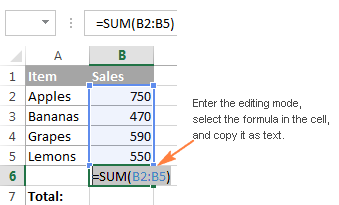
- গন্তব্য সেল নির্বাচন করুন এবং Ctl+V টিপুন। এটি ঘরের রেফারেন্স পরিবর্তন না করে সূত্রটিকে ঠিকভাবে পেস্ট করবে, কারণ সূত্রটি পাঠ্য হিসাবে অনুলিপি করা হয়েছে৷
টিপ৷ দ্রুত উপরের কক্ষ থেকে একটি সূত্র অনুলিপি করতে কোনো রেফারেন্স পরিবর্তন না করে, আপনি যে কক্ষে সূত্রটি পেস্ট করতে চান সেটি নির্বাচন করুন এবং Ctrl + ' চাপুন।
সেল পরিবর্তন না করে সূত্রের একটি পরিসর কপি করুন রেফারেন্স
এক্সেল সূত্রের একটি পরিসর সরাতে বা অনুলিপি করতে যাতে কোনও সেল রেফারেন্স পরিবর্তন না হয়, নিম্নলিখিত পদ্ধতিগুলির মধ্যে একটি ব্যবহার করুন।
পদ্ধতি 1. পরম বা মিশ্র সেল রেফারেন্স ব্যবহার করুন
আপনাকে যদি আপেক্ষিক সেল রেফারেন্স (যেমন A1) সহ একটি সূত্রের সঠিক অনুলিপি তৈরি করতে হয়, তবে সর্বোত্তম উপায় হল সেগুলিকে পরম রেফারেন্সে পরিবর্তন করা হবে ( $A$1) একটি প্রদত্ত কক্ষের রেফারেন্স ঠিক করতে, যাতে সূত্রটি যেখানেই চলে না কেন এটি স্থির থাকে। অন্য ক্ষেত্রে, একটি কলাম বা সারি লক করার জন্য আপনাকে মিশ্র সেল রেফারেন্স ($A1 বা A$1) ব্যবহার করতে হতে পারে। এতদূর কি খুব বেশি বোঝা যায় না? ঠিক আছে, আসুন নিম্নলিখিত উদাহরণটি বিবেচনা করি।
ধরুন, আপনার কাছে একটি টেবিল রয়েছে যা কলাম B-এ USD মূল্য এবং বিনিময় হারের উপর ভিত্তি করে EUR-এ ফলের মূল্য গণনা করেসেল C2:
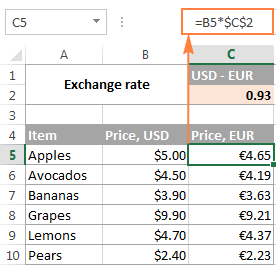
যেমন আপনি উপরের স্ক্রিনশটে দেখতে পাচ্ছেন, সূত্রটিতে C2 সেলের বিনিময় হার ঠিক করার জন্য একটি পরম সেল রেফারেন্স ($C$2) রয়েছে এবং একটি সেল B5 এর আপেক্ষিক সেল রেফারেন্স কারণ আপনি এই রেফারেন্সটি প্রতিটি সারির জন্য সামঞ্জস্য করতে চান। এবং এই পদ্ধতিটি ততক্ষণ পর্যন্ত ভাল কাজ করে যতক্ষণ পর্যন্ত সূত্রগুলি C কলামে থাকে।
তবে চলুন দেখা যাক আপনার প্রয়োজন হলে কি হবে, বলুন, কলাম C থেকে কলাম F-তে EUR মূল্য সরানোর জন্য। আপনি যদি সূত্রগুলি অনুলিপি করেন ঘরগুলি কপি/পেস্ট করার একটি স্বাভাবিক উপায়, সেল C5 থেকে সূত্রটি (= B5 *$C$2) পরিবর্তিত হবে = D5 *$C$2 যখন সেল F5 এ আটকানো হবে, আপনার হিসাব সব ভুল করে দিচ্ছে!
এটি ঠিক করতে, শুধু একটি আপেক্ষিক রেফারেন্স (B5) পরিবর্তন করে মিশ্র রেফারেন্স $B5 (পরম কলাম এবং আপেক্ষিক সারি) করুন। কলামের চিঠির সামনে ডলার চিহ্ন ($) বসিয়ে আপনি কলাম B এর রেফারেন্স অ্যাঙ্কর করেন, সূত্র যেখানেই চলে না কেন। F, বা অন্য কোনো কলামে, কলামের রেফারেন্স পরিবর্তন হবে না কারণ আপনি এটিকে ডলার চিহ্ন ($B5) দ্বারা লক করেছেন।
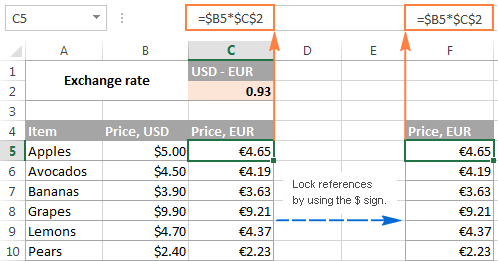
ধারণা এক্সেল সেল রেফারেন্সগুলি শুরু থেকে উপলব্ধি করা কঠিন হতে পারে, তবে আমাকে বিশ্বাস করুন এটি আপনার সময় এবং প্রচেষ্টার মূল্য কারণ এটি দীর্ঘমেয়াদে আপনার অনেক বেশি সময় বাঁচাবে। উদাহরণ স্বরূপ, দেখুন কিভাবে আপনি মিশ্র কক্ষের রেফারেন্স ব্যবহার করে একটি একক সূত্র দিয়ে পুরো টেবিলটি গণনা করতে পারেন।
তবে, যদি

